
时间:2020-10-29 20:36:33 来源:www.win10xitong.com 作者:win10
相信各位网友在使用电脑的时候偶尔会遇到Win10商店不能下载应用问题不知道如何处理,这个Win10商店不能下载应用的问题平时不多见,也许还会难倒一些大神,那能不能自己就处理这个Win10商店不能下载应用的问题呢?小编提供以下的解决流程:1、按 Win + R 组合键,打开运行,并输入:services.msc 命令,确定或回车,可以快速打开服务窗口;2、服务窗口中,找到并双击打开Microsoft Store 安装服务(为 Microsoft Store 提供基础结构支持。此服务按需启动,如被禁用,则安装将无法正常运行)选项就很轻易的把这个问题解决了。好了,下面就由小编带来详细处理Win10商店不能下载应用的详尽解决办法。
方法/步骤:
1、按 Win + R 组合键,打开运行,并输入:services.msc 命令,确定或回车,可以快速打开服务窗口;
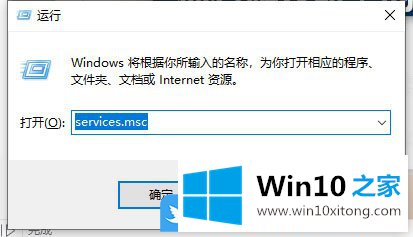
2、服务窗口中,找到并双击打开Microsoft Store 安装服务(为 Microsoft Store 提供基础结构支持。此服务按需启动,如被禁用,则安装将无法正常运行)选项;
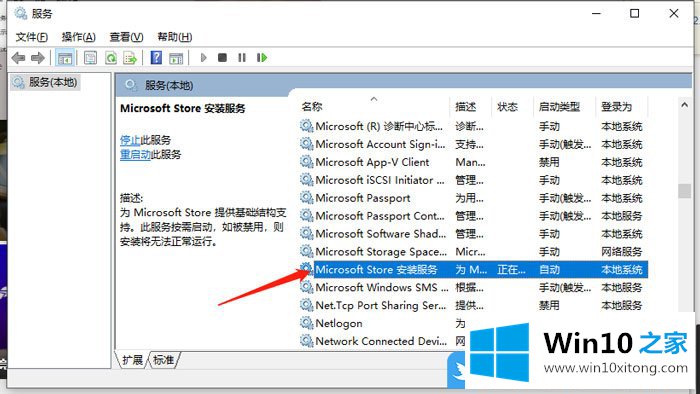
3、Microsoft Store 安装服务的属性(本地计算机)窗口,将常规里面启动类型由手动改为自动;

4、再点击服务状态下的启动按钮(无法点击启动先关闭应用商店,点击停止),启动Microsoft Store 安装服务服务;
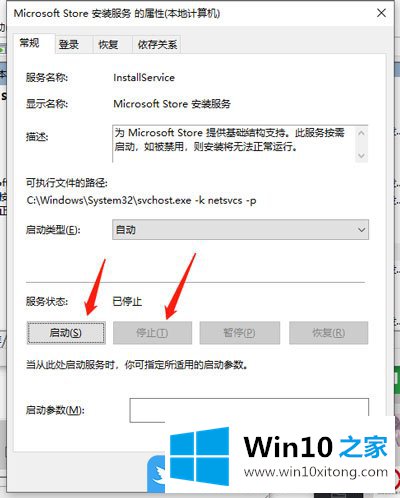
5、启动后先点击应用,然后点击确定,即可返回Microsoft Store应用商店,查看是否能够正常下载了;
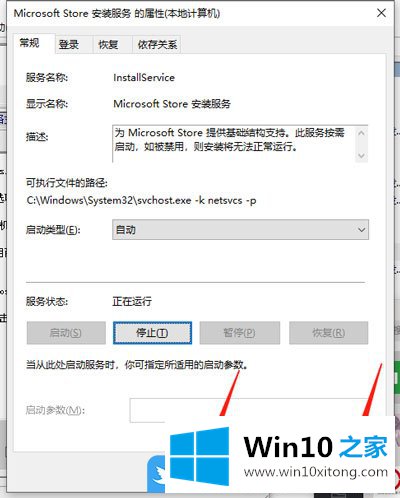
以上就是Win10商店不能下载应用|Win10应用商店无法下载应用文章。
最后给大家总结一下,今天的内容就是Win10商店不能下载应用的详尽解决办法,本站还会每天发布很多关于windows系统的相关教程,同时也提供系统下载,请多多关注。